excel平方
Excel中进行平方运算是一项常见的操作,无论是处理数学数据、统计分析还是日常计算,掌握这一技能都能大大提高我们的工作效率,本文将详细介绍在Excel中实现平方运算的多种方法,并通过实例和表格形式展示其应用,帮助读者全面理解和掌握这一功能。

使用幂函数(POWER)进行平方运算
Excel提供了一个强大的函数——POWER,用于计算数字的幂,对于平方运算,我们可以直接使用POWER函数,并指定指数为2。
语法:
=POWER(number, 2)number是你要进行平方运算的数字或单元格引用。
示例:
假设A列包含一系列数字,我们可以在B列使用POWER函数计算这些数字的平方。
| A列(数字) | B列(平方结果) |
|---|---|
| 2 | =POWER(A1, 2) → 4 |
| 3 | =POWER(A2, 2) → 9 |
| 4 | =POWER(A3, 2) → 16 |
使用乘法运算符()进行平方运算
除了POWER函数,我们还可以直接使用乘法运算符()来计算平方,这种方法更为简洁,适用于简单的平方运算。
语法:
=number number或者,如果number位于单元格中,如A1,则为:

=A1 A1示例: 继续上面的表格,我们可以在C列使用乘法运算符计算平方。
| A列(数字) | C列(平方结果) |
|---|---|
| 2 | =A1 A1 → 4 |
| 3 | =A2 A2 → 9 |
| 4 | =A3 A3 → 16 |
使用快捷键和自动填充功能提高效率
在进行大量平方运算时,手动输入公式会非常繁琐,Excel的快捷键和自动填充功能可以帮助我们快速完成这一任务。
步骤:
- 在第一个单元格中输入公式,如
=A1 A1或=POWER(A1, 2)。 - 按下回车键确认公式。
- 选中该单元格,将鼠标移至单元格右下角的小方块上,鼠标会变成十字形。
- 按住鼠标左键并向下拖动,直到覆盖所有需要计算平方的单元格。
- 释放鼠标,Excel会自动填充公式并计算出结果。
处理负数和平共处零的平方运算
在Excel中,负数和平共处零的平方运算与正数相同,负数的平方是正数,而零的平方仍然是零。
示例:
| A列(数字) | B列(平方结果) |
|-------------|-----------------------|
| -2 | =POWER(A1, 2) → 4 |
| 0 | =POWER(A2, 2) → 0 |
| 3 | =POWER(A3, 2) → 9 |
结合条件格式高亮显示平方结果
为了使平方结果更加直观,我们可以结合Excel的条件格式功能,将满足特定条件的平方结果高亮显示。
步骤:
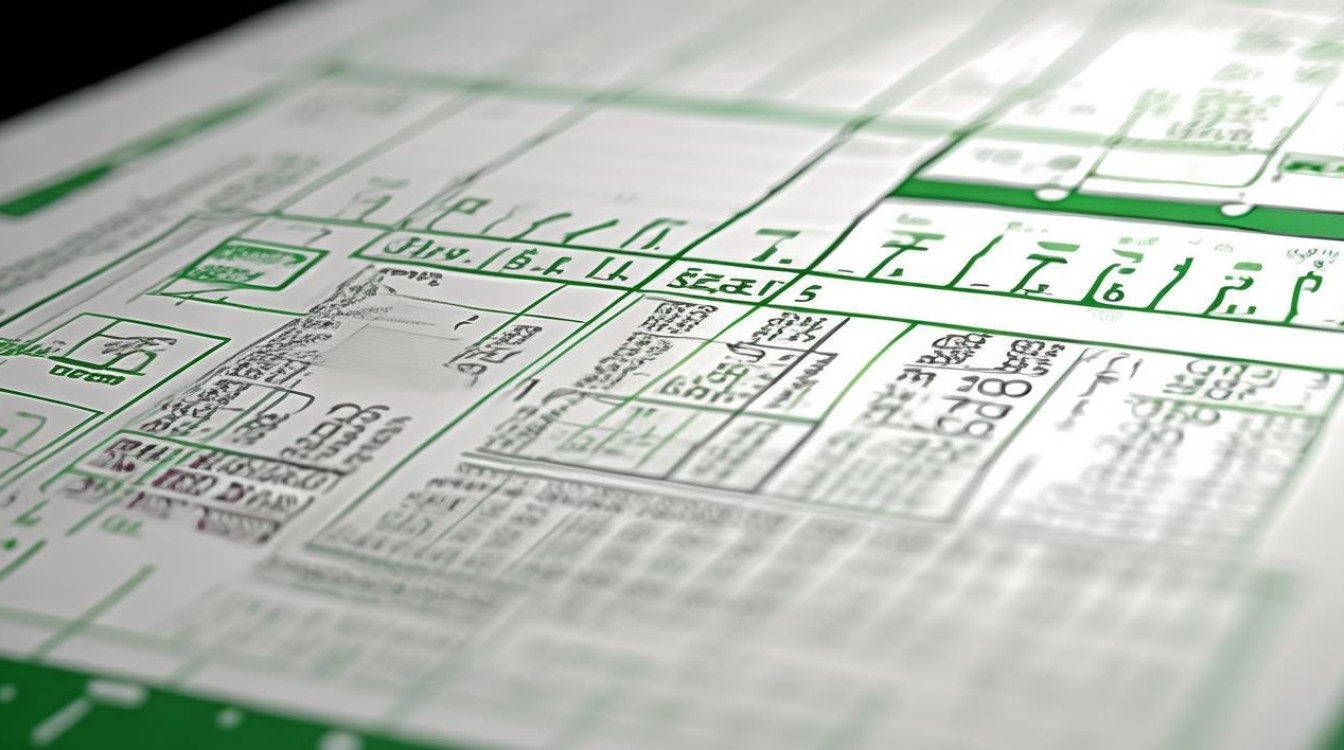
- 选中包含平方结果的单元格区域。
- 点击“开始”选项卡中的“条件格式”。
- 选择“新建规则”。
- 在弹出的对话框中,选择“使用公式确定要设置格式的单元格”。
- 在“为符合此公式的值设置格式”框中输入公式,如
=B1>10(表示高亮显示大于10的平方结果)。 - 点击“格式”按钮,选择你想要的字体颜色、填充颜色等。
- 点击“确定”完成设置。
实际应用案例
假设我们有一组学生的考试成绩,需要计算每个学生的分数平方,以便进行进一步的数据分析。
原始数据: | 学生姓名 | 成绩 | |----------|------| | 张三 | 85 | | 李四 | 90 | | 王五 | 78 | | ... | ... |
计算平方: 我们可以在“成绩”列旁边添加一列“平方”,并使用上述方法计算每个成绩的平方。
| 学生姓名 | 成绩 | 平方 |
|---|---|---|
| 张三 | 85 | =A2A2 → 7225 |
| 李四 | 90 | =A3A3 → 8100 |
| 王五 | 78 | =A4A4 → 6084 |
通过这种方式,我们可以轻松地得到每个学生成绩的平方,为后续的数据分析提供了便利。
注意事项
- 数据类型:确保进行平方运算的单元格中包含的是数字,否则公式可能无法正确计算。
- 公式准确性:在输入公式时,注意单元格引用的准确性,避免因为引用错误而导致计算结果错误。
- 性能考虑:对于非常大的数据集,使用
POWER函数可能会比直接使用乘法运算符稍微慢一些,但在大多数情况下,这种差异可以忽略不计。
FAQs
Q1: Excel中如何快速计算一列数字的平方?
A1: 你可以使用乘法运算符或POWER函数来计算一列数字的平方,在B列的第一个单元格中输入=A1A1或=POWER(A1, 2),然后使用自动填充功能向下拖动,即可快速计算出整列数字的平方。
Q2: 如果我想高亮显示大于某个值的平方结果,应该怎么做?
A2: 你可以使用Excel的条件格式功能来实现这一点,选中包含平方结果的单元格区域,然后点击“开始”选项卡中的“条件格式”,选择“新建规则”,在弹出的对话框中选择“使用公式确定要设置格式的单元格”,并在公式框中输入相应的条件(如=B1>100),最后设置你想要的格式(如字体颜色、填充颜色等),点击
版权声明:本文由 数字独教育 发布,如需转载请注明出处。













 冀ICP备2021017634号-12
冀ICP备2021017634号-12
 冀公网安备13062802000114号
冀公网安备13062802000114号